Как использовать FL Studio Как заморозить (Wav) паттерны и аудио
Я иногда вижу в интернете разговоры людей, которые не знают этого метода, поэтому пишу их.
Его, конечно, нет в меню, но вы можете сделать это с помощью ярлыка.
Выбранный паттерн или аудиоклип останавливается (Waved), а исходный паттерн или аудиоклип приглушается.
Тогда я сразу объясню.
Заморозить (Wav) выбранный паттерн или аудиоклип
Это легко сделать, сначала выберите рисунок, аудиоклип и т.д.
Ctrl + другой + c Нажмите одновременно.
Появится следующий экран рендеринга.
Просто нажмите «Старт».
Теперь у вас заморозка.
Если вы выберете более одного, вы можете заморозить выбранный паттерн и аудиоклип.
Заморозить (Wav) трек
Это также может быть сделано на основе трек за треком.
Вы можете заморозить его, щелкнув правой кнопкой мыши по дорожке слева и выбрав «Объединить эту дорожку» -> «С начала дорожки».
Я также подготовил видео.
Разница между «С начала дорожки» и «Полная песня» заключается в том, размещается ли паттерн из середины списка воспроизведения, останавливается ли он с начала или из позиции размещения паттерна в середине.
Как использовать FL Studio Краткое изложение того, как заморозить (Wav) паттерны и аудио
Это очень полезная функция, поэтому я хочу запомнить ее.
Если вы можете заморозить только выбранный клип, вы можете заморозить только ту часть, где нагрузка на ЦП высока.

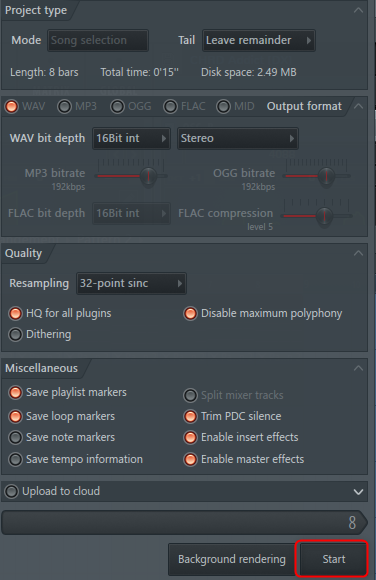
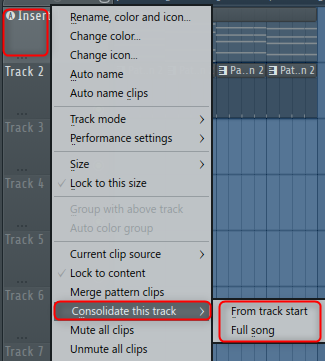
![[Бесплатно] Cmusic бесплатно выпускает источник звука Kontakt Small Saw 12 2020 12 24 21ч17 29](https://chilloutwithbeats.com/wp-content/uploads/2020/12/2020-12-24_21h17_29.png)
![[Бесплатно] FunctionLoops выпускает пакет образцов Xmas 2020 в качестве рождественского подарка (период неизвестен) 13 2020 12 26 06ч04 46](https://chilloutwithbeats.com/wp-content/uploads/2020/12/2020-12-26_06h04_46.png)
コ メ ン ト